Joomla - การสำรองข้อมูลเว็บไซต์
ในบทนี้เราจะศึกษาเกี่ยวกับ Website backupใน Joomla ช่วยให้สามารถสำรองไฟล์โฟลเดอร์และเปิดขึ้นมาใหม่ใน Joomla
การสำรองข้อมูลเว็บไซต์
ต่อไปนี้เป็นขั้นตอนง่ายๆที่ใช้ในการสำรองข้อมูลเว็บไซต์ใน Joomla -
Step 1 - คลิกที่ System → Global Configurationในผู้ดูแลระบบ Joomla คุณจะได้รับหน้าจอต่อไปนี้
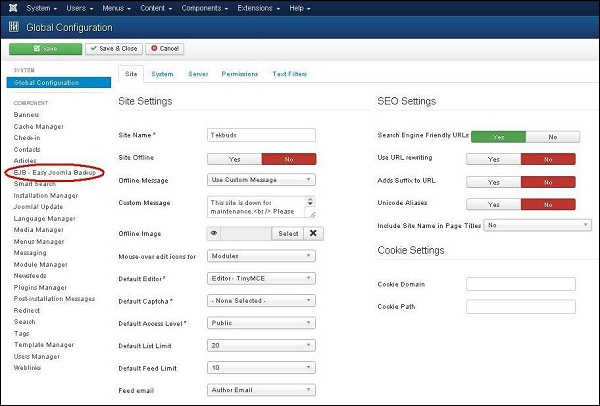
Step 2 - ถัดไปคลิกที่ EJB - Easy Joomla Backupที่แถบด้านข้างซ้าย คุณจะได้รับหน้าแก้ไขพื้นฐานสำหรับ Joomla Backup ที่นี่โดยค่าเริ่มต้นไฟล์Component จะปรากฏขึ้น
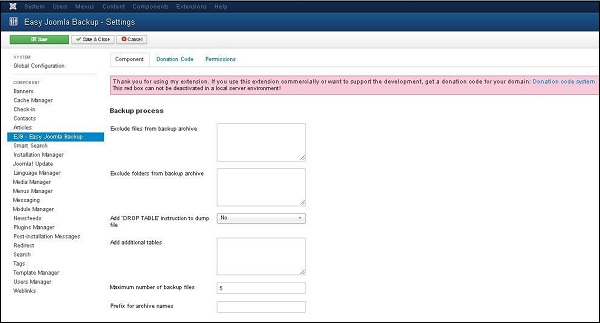
ด้านล่างนี้เราได้กล่าวถึงรายละเอียดของฟิลด์ที่มีอยู่ในไฟล์ Component แท็บบนหน้า -
Exclude files from backup archive - ระบุชื่อไฟล์ที่มีที่อยู่พา ธ ที่จะแยกออกจากที่เก็บข้อมูลสำรอง
Exclude folders from backup archive - ระบุชื่อของโฟลเดอร์ที่มีที่อยู่เส้นทางที่จะแยกออกจากที่เก็บข้อมูลสำรอง
Add 'DROP TABLE' instruction to dump file - เป็นการระบุว่าให้เพิ่มคำสั่ง drop table เพื่อถ่ายโอนไฟล์โดยไม่ต้องลบตารางโดยเลือก (Yes / No)
Add additional tables - ระบุให้เพิ่มตารางเพิ่มเติม แต่ไม่ควรมีคำนำหน้าเหมือนกัน
Maximum number of backup files - ระบุจำนวนไฟล์สำรองสูงสุด
Prefix for archive names - ระบุให้ใช้คำนำหน้าสำหรับชื่อที่เก็บถาวรของไฟล์สำรอง
Step 3 - หลังจากคลิกที่ Permissions คุณจะได้รับหน้าจอต่อไปนี้
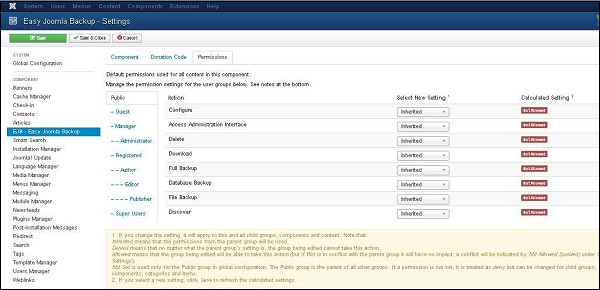
ต่อไปนี้เป็นรายละเอียดที่มีอยู่ในแท็บสิทธิ์ -
Configure - อนุญาตให้ผู้ใช้แก้ไขตัวเลือกผู้ใช้
Access Administration Interface - อนุญาตให้ผู้ใช้เข้าถึงอินเทอร์เฟซการดูแลระบบ
Delete - อนุญาตให้ผู้ใช้ในกลุ่มลบเนื้อหาที่มีอยู่ในส่วนขยาย
Download - อนุญาตให้ผู้ใช้ดาวน์โหลดไฟล์เก็บถาวรสำรอง
Full Backup - อนุญาตให้ผู้ใช้สร้างการอนุญาตไฟล์สำรองข้อมูลทั้งหมด
Database Backup - อนุญาตให้ผู้ใช้สร้างการสำรองฐานข้อมูล
File Backup - อนุญาตให้ผู้ใช้อนุญาตการสร้างไฟล์สำรอง
Discover - ช่วยให้ผู้ใช้ค้นพบไฟล์สำรองหรือรายการใหม่ในฐานข้อมูล
แถบเครื่องมือ
ต่อไปนี้เป็นตัวเลือกแถบเครื่องมือในหน้าจอการสำรองข้อมูลเว็บไซต์ -
Save - บันทึกข้อมูลสำรองของเว็บไซต์
Save & Close - บันทึกข้อมูลสำรองของเว็บไซต์และปิดหน้าจอปัจจุบัน
Cancel - ยกเลิกการสำรองข้อมูลของเว็บไซต์ที่สร้างขึ้นใน Joomla